Dopo quello KZKG ^ Gaara creerà un ricordo per me USB avviabile con il ultimo .iso compilato dagli sviluppatori di ArchLinux, Ho iniziato a installare questa distribuzione sul mio PC.
Processo di installazione.
Il processo di installazione che descrivo di seguito è stato eseguito più tardi in una macchina virtuale, cosa che ti consiglio di fare se è la prima volta che installi ArchLinux. Qualsiasi errata per favore fatemelo sapere per correggerla.
La prima schermata che vedremo è questa:
Come è logico, selezioniamo l'opzione mostrata nell'immagine: Avvia Arch Linux (i686). Dopo l'avvio, se tutto va bene, otteniamo questa schermata:
Come puoi leggere, per avviare il processo di installazione dobbiamo eseguire il comando:
# /arch/setup
Ma prima, è consigliabile configurare la nostra tastiera, quindi scriviamo:
# km
Con questo comando ArchLinux ci permette di scegliere il layout della tastiera che useremo. Nel mio caso, ho una tastiera inglese, quindi ho selezionato la seguente opzione:
Successivamente si ottiene la seguente schermata:
Dove ci chiede di selezionare un font per la console. Lo lascio di default .. E poi ora se mettiamo il comando per avviare l'installazione:
# /arch/setup
Quando diamo entrare uscirà questo bel menu (che ci invita a disonorare noi stessi hahahaha)..
Inutile dire che il menu segue un ordine logico, quindi non è consigliabile saltare nessun passaggio, anche se mi sembra che il programma di installazione stesso non te lo permetta. Questa prima opzione ci permetterà di scegliere da dove installeremo i pacchetti iniziali e quando daremo entrare questa schermata non viene visualizzata.
Lo lasciamo di default nella prima opzione, in modo che installi i pacchetti necessari dal file CD-ROM, o in questo caso dalla memoria. Una volta dato Ok torniamo al menu dell'immagine 5. Passiamo quindi al secondo passaggio, in cui scegliamo l'editor di testo che vogliamo utilizzare:
Non so voi, ma almeno per me VI è per gli utenti con il complesso di polpo, quindi lo uso NANO LOL. Una volta dato Ok torniamo al menu dell'immagine 5. Andiamo al terzo passaggio in cui configuriamo l'orologio di sistema:
Nel mio caso seleziono America »L'Avana.
Quindi configuriamo l'orologio con l'opzione Imposta ora e data. Uso l'opzione: ora locale.
E seleziono l'opzione Manuale:
Quando finiamo con l'orologio arriva la parte più critica dell'installazione: Partizionamento del disco. Per illustrare questo esempio in precedenza avevo creato 3 partizioni:
- sda1 : Per la radice [/].
- sda2 : Per la casa [/ home].
- sda5 : Per swap [swap]
Cosa dobbiamo sapere durante il partizionamento?
Una volta che entriamo nell'opzione di partizionamento e altre, vedremo questa schermata:
Fondamentalmente abbiamo 4 opzioni:
- Preparazione automatica : È un partizionamento guidato. Il suo utilizzo è ottimo quando abbiamo un disco vuoto o ci preoccupiamo poco di perdere i dati, ma non è quello che useremo.
- Partizione manuale del disco rigido : Qui dobbiamo solo entrare se vogliamo creare nuove partizioni o cancellarle sul disco rigido, non ci interessa ora.
- Configura manualmente dispositivi a blocchi, filesystem e punti di montaggio : Questa è l'opzione che ci interessa poiché ci permetterà di scegliere in quali partizioni montare la radice, la casa e lo scambio.
- Ripristina le ultime modifiche al filesystem : Questa opzione serve per tornare allo stato iniziale del disco. Né penso che ne abbiamo bisogno.
Nel mio caso molto particolare, con un disco rigido, seleziono di default la prima opzione. Scegliendo alcune delle altre opzioni non so se sarà consigliabile, quindi non toccarle a meno che tu non sia in una macchina virtuale. Noi diamo entrare e otteniamo la seguente schermata:
Qui possiamo vedere le 3 partizioni di cui ti ho parlato prima. Non guardarne le dimensioni. Hanno solo bisogno di saperlo sda1 è per root, sda2 per la casa y sda5 per lo scambio. Selezioniamo il primo e diamo entrare. Otteniamo la seguente schermata:
Attenzione con questo messaggio. Quello che ci sta chiedendo qui è che scegliamo se vogliamo pulito, formato o come vuoi chiamare la partizione in questione. Per sda1 nessun problema, ma dobbiamo stare attenti se vogliamo mantenere i nostri dati nella partizione di / Home.
In questo caso te lo diciamo SÌ <Sì> e otteniamo la seguente finestra:
Selezioniamo Ext4 con le frecce di Su e giù e noi diamo entrare. Quindi la schermata in cui scegliamo cosa vogliamo montare su quella partizione non appare:
Nel nostro caso selezioniamo / radice. Noi diamo entrare e andiamo alla schermata successiva:
Qui possiamo mettere un file Etichetta o etichetta su disco. Questo passaggio è facoltativo, quindi lo lascio così com'è per impostazione predefinita. Noi diamo entrare e andiamo alla seguente schermata:
Come il passaggio precedente, viene lasciato per impostazione predefinita a meno che non sappiamo come passare parametri specifici a mkfs.ext4.
Ripetiamo questo stesso passaggio a sda2, ricordando sempre che non dovremmo dare Sì all'opzione immagine #16 se vogliamo mantenere il nostro / Home. In caso di sda5 l'unica cosa che cambia con sda1 è che invece di selezionare Ext4, scegliamo la prima opzione nell'immagine #17, o Swap.
Se facciamo tutto correttamente, le partizioni dovrebbero assomigliare a questa:
Selezioniamo FATTO, noi diamo entrare e otteniamo il seguente messaggio:
Ciò che ci dice è che non abbiamo creato una partizione separata per /avvio. Di default ci chiede di tornare indietro per correggere questo con l'opzione: precedente, ma selezioniamo l'opzione: ignorare. Una volta dato Ok, torniamo al menu nell'immagine 5 e andiamo all'opzione 5: Seleziona pacchetti.
Questa opzione, tra le altre cose, ci consente di installare il larva:
E una volta terminato andiamo all'opzione di menu successiva: Installa pacchetti.
Per impostazione predefinita è selezionata solo la prima opzione. Contrassegno entrambi per installare applicazioni aggiuntive che in seguito potrei dover compilare e così via. Se contrassegniamo il secondo, apparirà la seguente schermata:
Dove dovremo segnare (con la barra spaziatrice) quali pacchetti vogliamo installare. Al termine facciamo clic su OK e il sistema inizia l'installazione:
Quando abbiamo finito, diamo entrare e otteniamo questo:
Se vogliamo, possiamo saltare questo passaggio, purché in seguito sappiamo che dobbiamo modificare in modo che Arco funziona come dovrebbe. Quali sono i file che modifico?
- /etc/rc.conf : Un file critico poiché i daemon che si avviano con il sistema, la rete, i moduli e altre opzioni sono configurati in esso.
- /etc/resolv.conf : Per impostare la ricerca DNS per la rete.
- /etc/pacman.conf : Dove modifico solo l'opzione per utilizzare il proxy in Pacman.
- /etc/pacman.d/mirrorlist : Dove vengono aggiunti o rimossi i repository Arch.
- Password di root : Se ti consiglio di scegliere questa opzione per dare a Root una password per motivi di sicurezza, altrimenti non chiederà una password per questo utente.
# reboot
Prossima consegna.
Nel prossimo articolo vedremo come configurare i file:
- /etc/rc.conf.
- /etc/resolv.conf.
- /etc/pacman.conf.
- /etc/pacman.d/mirrorlist.
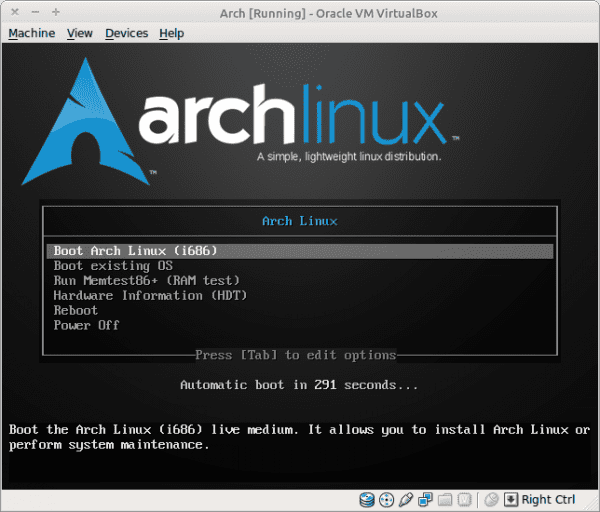
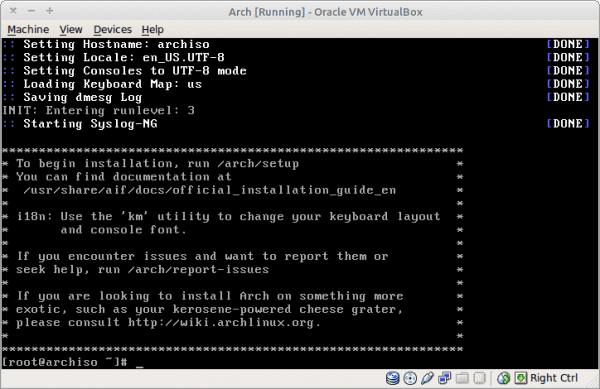
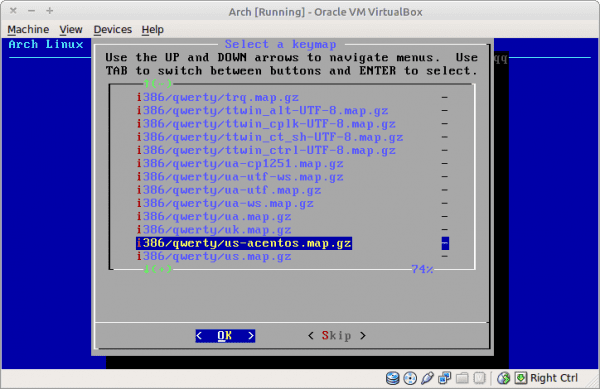
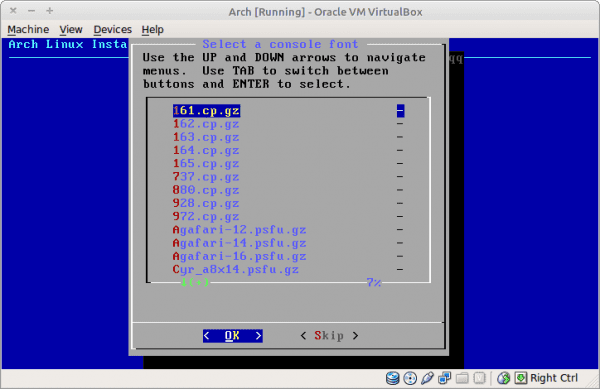
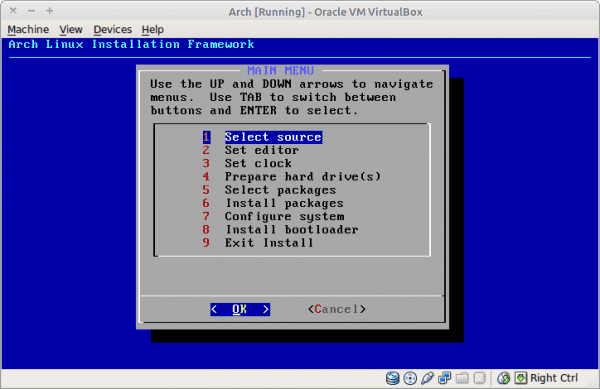
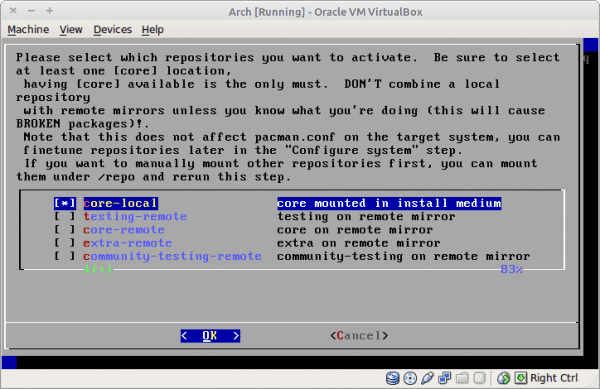

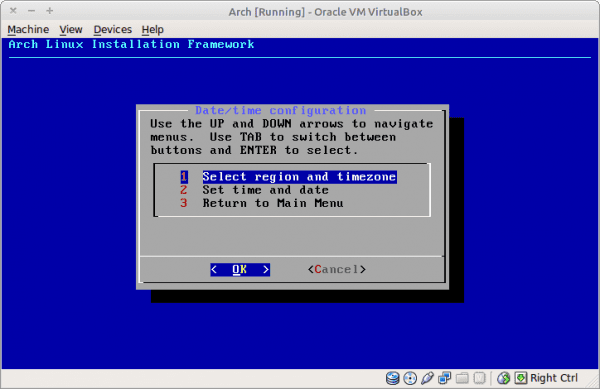
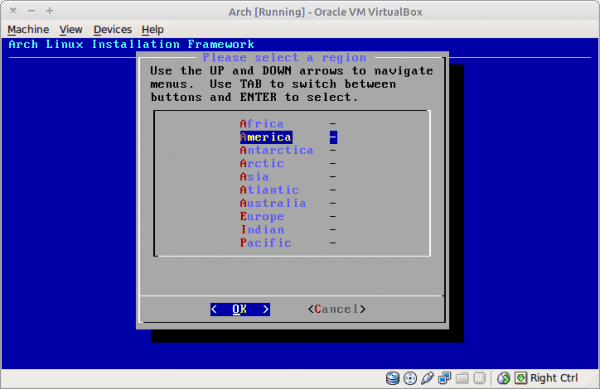
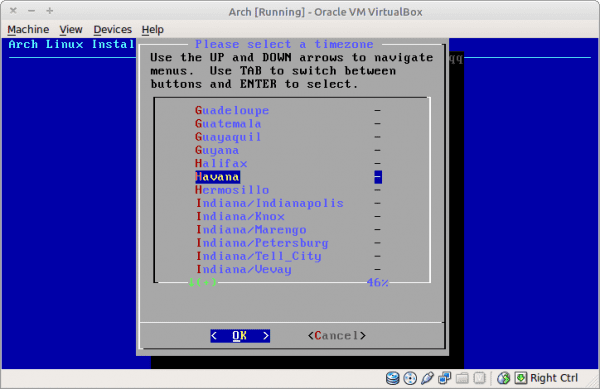
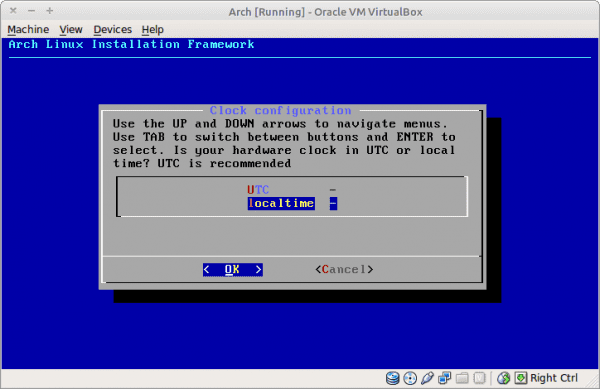
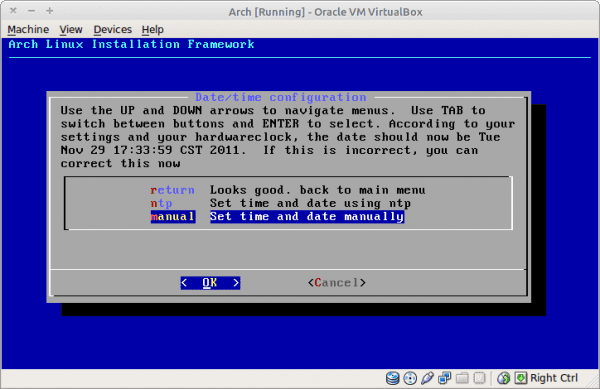
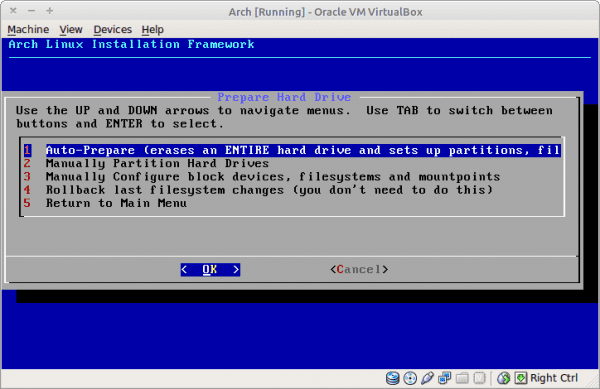
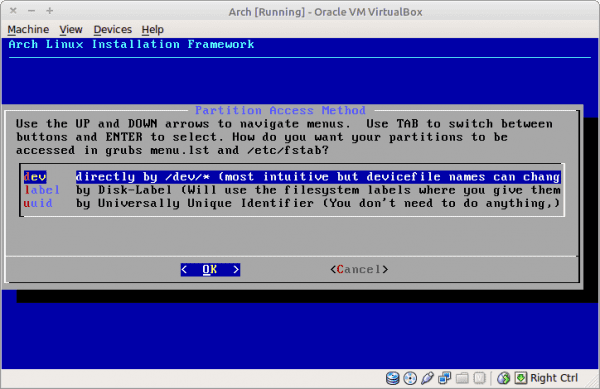
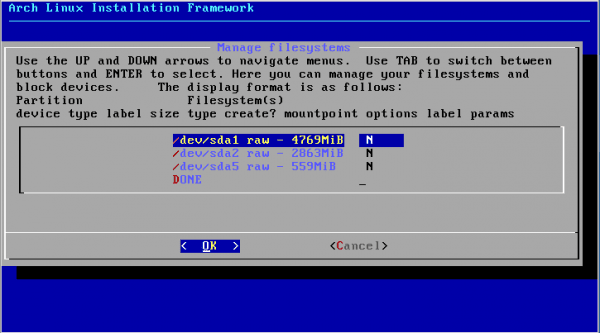
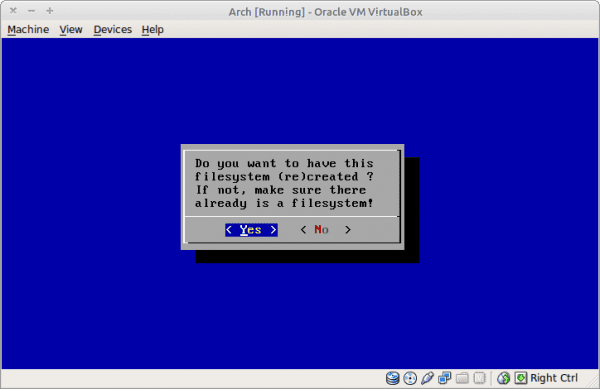
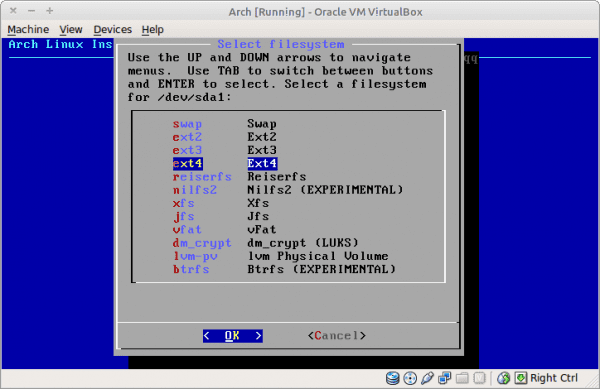
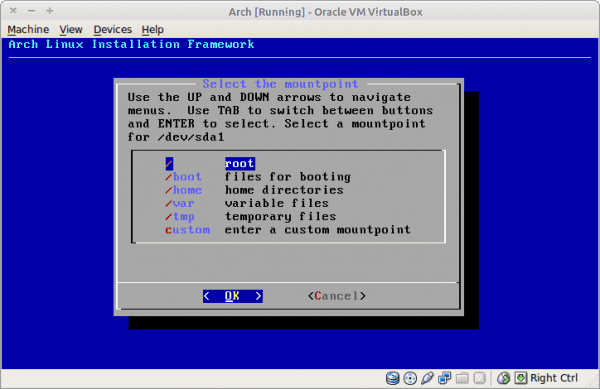
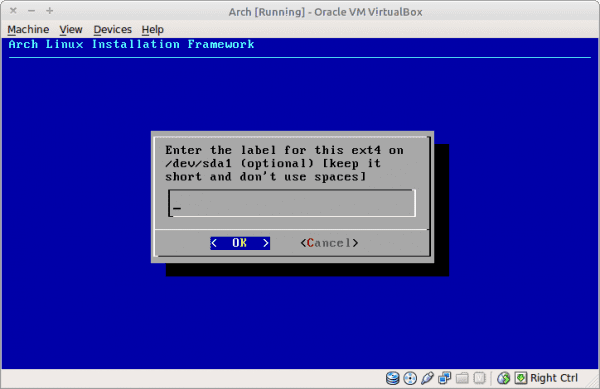
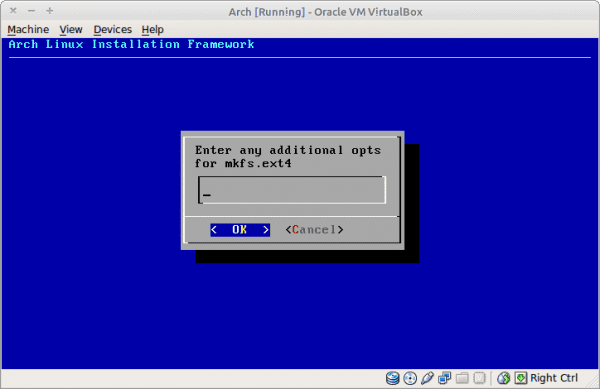

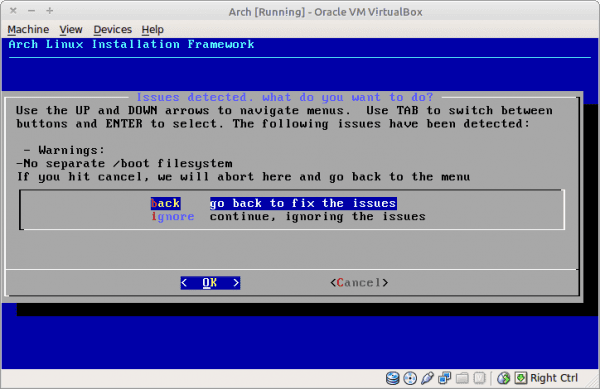

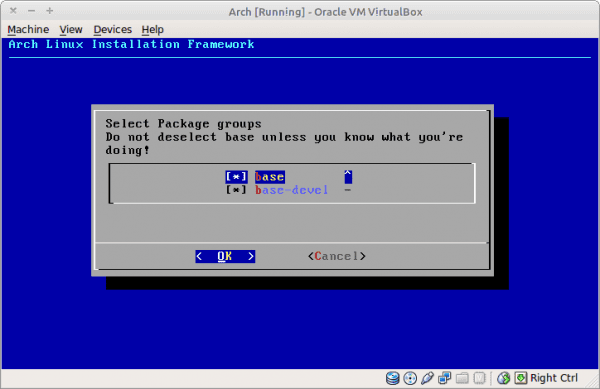
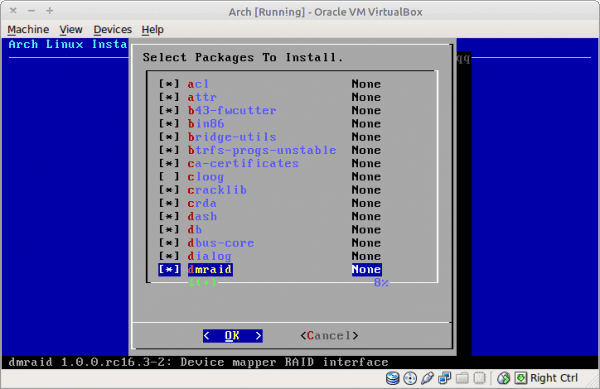
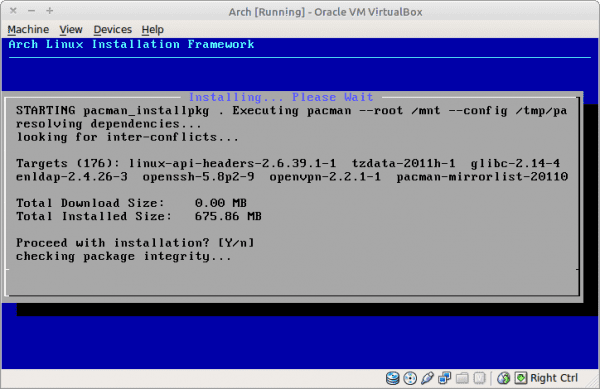
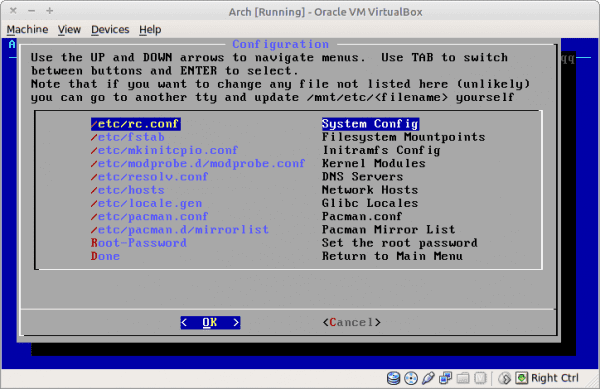
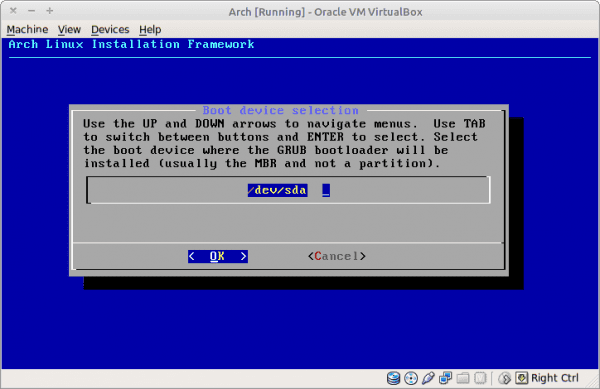
ottimo post elav è molto apprezzato.
Nel passaggio delle opzioni aggiuntive per mkfs.ext4 potremmo aggiungere alcune opzioni piuttosto interessanti come noatime nodiratetime nel wiki di arch ci sono ottime informazioni su questo.
È vero, ma non tutti sapevo cosa sia il noatime per hahaha. Quindi è meglio che lo impari leggendo 😛
hehe ho dimenticato di aggiungere l'url https://wiki.archlinux.org/index.php/Fstab_(Espa%C3%B1ol)
Fino a quando non sono incoraggiato a commentare xD ... ma hanno colpito una corda ...
Sono sempre stato uno di quelli che passano attraverso tutte le distro che si trovano, ma Arch è un caso a parte nella mia storia, voglio ancora provare gentoo e provo ancora ogni tanto x distro, ma quella che è durata più a lungo sul mio computer e altro ancora Ho apprezzato Arch, sia desktop che laptop ...
Mi sono un po 'distratto: P, ma comunque volevo dirti 2 cose:
1) Personalmente preferisco saltare il grub, e alla fine dell'installazione, prima di riavviare ovviamente, faccio un pacman -S grub2 && update-grub 😉
Lo preferisco in questo modo per evitare problemi durante l'aggiornamento di grub per eseguire operazioni come install burg.
2) Una raccomandazione ... a mio modesto parere e considerando che sono migrato anche da debian ... fai attenzione a non entusiasmarti troppo per così tante novità nel pacco (ovviamente quando l'ho fatto era lì ai tempi di kde4.something), pacman lo è Crea dipendenza soprattutto se aggiungi AUR, e potresti finire con una distribuzione "gonfiata" di pacchetti che potresti non usare mai dopo il primo esperimento.
hehehehe credo di aver esteso più del necessario ma bravo per il resto grazie mille per il post e complimenti: D.
Benvenuto Guso:
Grazie mille per il suggerimento di Grub, se KZKG ^ Gaara lo avesse incontrato prima che il sistema non si sarebbe caricato una volta ahahah. Sfortunatamente per noi non possiamo goderci appieno l'esperienza, perché non abbiamo pieno accesso a Internet e quindi non possiamo utilizzare AUR.
saluti
Ottimo articolo, stavo pensando di installare Arch (i suoi repository mi affascinano) e quando pubblicherò il prossimo articolo farò il salto 🙂
È davvero un ottimo post, non ho ancora provato arch, ma proverò più tardi.
Saluti….
ciao, Holmes
Grazie Holmes
Grazie bravissima guida, se posso installarla ti dirò come è andata.
saluti.
Gli ultimi iso non so perché qualcosa di sbagliato mi ha dato problemi con pacman e internet.
Salverò il post per quel problema specifico che con l'album che ho dell'anno scorso non mi capita
A proposito, resolv.conf? Penso che quel file non debba essere toccato
Coraggio, ricorda che usiamo IP statici e usciamo tramite un server al lavoro. Quindi dobbiamo dichiarare manualmente quei dati, il server DNS e così via.
Sì, il dominio della tua LAN è specificato lì (desdelinux.net ad esempio) e i server DNS da utilizzare.
Molto bene, mi ha ricordato molto l'installazione di Vector Linux, proverò.
Ho seguito l'installazione passo dopo passo e non funziona per me, il grub non si installa, non ci sono messaggi di errore, semplicemente non si installa.
2 immagini scaricate, md5 controllato e niente, 3 tentativi con ogni immagine.
Tutto in viirtualbox.
Gli dici di installare Grub su / dev / sda e NON lo installa?
Non si installa e non fornisce un messaggio di errore, semplicemente non si installa.
Un giorno ...
ehi amico, tutto è spiegato molto bene in questo blog, ma sarebbe interessante per te pubblicare l'altra parte, la configurazione dei file!… ..
Escludi il post anche se sarebbe bello se tu facessi il tuo tutorial per installare la nuova versione
Uuuu, eccellente, ai preferiti per farlo dopo, ho voglia di usare Arch da molto tempo, anche se sono un po 'arrapato quando le cose non funzionano, o sono rimasto bloccato per molto tempo in qualcosa, NON C'È NIENTE di meglio della soddisfazione ottenuta risolvendo il problema e imparando da quell'esperienza haha, quindi installerò Arch per saltare in acqua e iniziare a usare una distribuzione del genere (ho anche un complesso che mi piace il minimalismo, e gli sviluppatori di Arch pensano lo stesso xD!)
Grazie !!